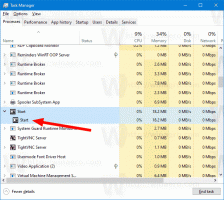Cara menampilkan tab pada beberapa baris di Mozilla Firefox
Secara pribadi saya lebih suka menggunakan browser web Mozilla Firefox di tempat kerja dan di rumah. Saya beralih ke Firefox ketika browser Opera beralih menggunakan mesin "Blink" Google Chrome. Saya merindukan fleksibilitas dan kecepatan Opera klasik di versi baru, jadi saya beralih ke Firefox. Saya menemukan fleksibilitas itu di Firefox, dan sekarang, ini adalah browser web utama saya.
Saya bekerja di web setiap hari dan sangat intensif. Sebagai hasil dari aktivitas saya, biasanya saya memiliki sejumlah tab yang terbuka di browser setiap saat. Tata letak Firefox default memiliki semua tab yang ditempatkan pada satu baris. Ini tidak cukup fleksibel untuk pengguna listrik seperti saya. Jadi saya memutuskan untuk mencoba membuat tab tersebar di beberapa baris. Ini mengurangi kekacauan pada satu baris dan sangat berguna bagi saya. Ikuti petunjuk di bawah ini untuk membuat browser Firefox Anda menampilkan tab di beberapa baris.
Iklan
Kami akan menggunakan ekstensi Tab Mix Plus untuk Firefox yang tersedia dari galeri ekstensi.
- Buka pengelola add-on. Klik tombol Firefox oranye dan pilih item menu yang sesuai.
 Manajer Pengaya akan muncul di tab terpisah di browser Anda.
Manajer Pengaya akan muncul di tab terpisah di browser Anda. - Pindahkan kursor mouse Anda ke bidang teks pencarian dan ketik Tab Mix Plus. Tekan enter dan lihat hasil pencarian.

- Instal Tab Mix Plus add-on untuk mendapatkan tab di beberapa baris. Mulai ulang browser seperti yang diminta oleh add-on.

- Setelah Firefox dimulai ulang, Anda akan melihat permintaan untuk menonaktifkan pengelola sesi TabMix sendiri. Tidak apa-apa untuk mengklik "Ya" di sini dan menonaktifkannya, karena semua versi Firefox modern memiliki pengelola sesi bawaan yang dapat bertentangan dengan Pengelola Sesi TabMix.

- Sekarang Anda perlu mengonfigurasi ekstensi Tab Mix Plus untuk mendapatkan beberapa baris tab di Firefox karena itu tidak akan berfungsi apa adanya. Buka kembali Pengelola Pengaya dan klik kategori "Ekstensi" di sisi kanan. Daftar ekstensi yang diinstal akan muncul di layar, di mana Anda akan menemukan ekstensi Tab Mix Plus. Klik tombol "Opsi".

- Dalam opsi Tab Mix Plus, alihkan ke bagian Tampilan dan lihat tab yang disebut Bilah Tab. Temukan opsinya Ketika tab tidak sesuai dengan lebar dan atur ke multi baris. Sekarang ubah Jumlah baris maksimum untuk ditampilkan dari 3 hingga 10 (atau jumlah tab yang Anda inginkan dalam satu baris).
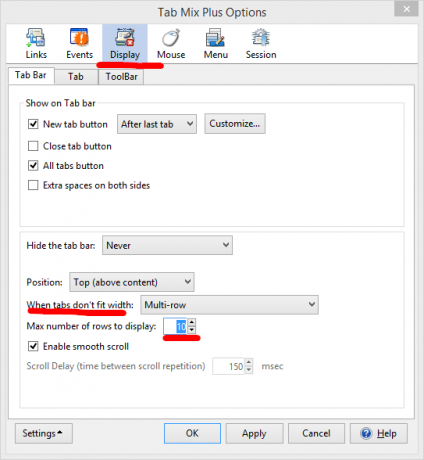
Itu saja, Anda sudah selesai!

Bersamaan dengan tab multi baris, ekstensi Tab Mix Plus juga menghadirkan banyak fitur berguna lainnya di Firefox. Saya akan membiarkan Anda menemukannya sendiri dan saya dapat meyakinkan Anda bahwa Anda tidak akan kecewa.
Tab Mix Plus adalah salah satu ekstensi terbaik yang tersedia untuk Firefox. Jika Anda tidak menggunakan ekstensi ini, pasti patut dicoba.